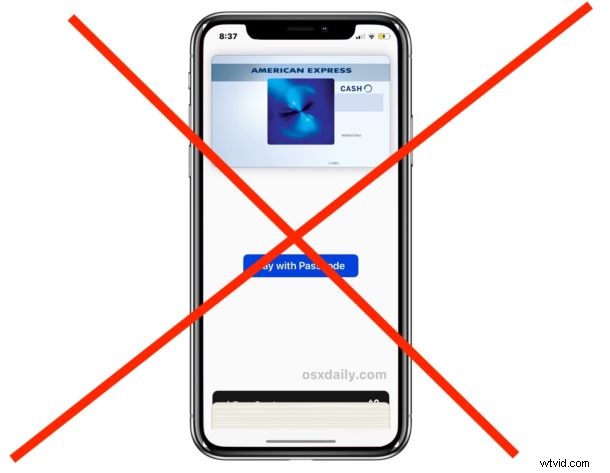
Avez-vous déjà pris l'iPhone XS, XR, X et trouvé des cartes de crédit Apple Pay à l'écran ? Ou avez-vous sorti l'iPhone X d'une poche ou d'un sac et découvert qu'Apple Pay est ouvert sur l'écran de verrouillage ? Cela provient d'une nouvelle fonctionnalité d'accès Apple Pay que l'iPhone X active par défaut, ce qui permet d'appuyer deux fois sur le bouton d'alimentation latéral de l'appareil pour afficher l'écran du portefeuille Apple Pay.
Si vous êtes un utilisateur d'iPhone X qui affiche fréquemment l'écran Apple Pay lorsque vous ne le souhaitez pas, vous pouvez désactiver la fonctionnalité qui permet à Apple Pay de se présenter lorsque le bouton latéral est enfoncé deux fois. Cela empêchera Apple Pay d'apparaître constamment accidentellement ou involontairement lors de la manipulation de l'iPhone X.
Il convient de mentionner que la désactivation d'Apple Pay et de Wallet activés par le bouton latéral sur l'iPhone X empêchera la fonctionnalité d'appuyer sur le bouton latéral, mais cela ne désactive pas entièrement Apple Pay ou la fonction de portefeuille. Au lieu de cela, si vous désactivez l'activation du bouton latéral d'Apple Pay et de Wallet, vous devrez simplement ouvrir manuellement l'application lorsque vous souhaitez utiliser la fonction de paiement sur la série iPhone X.
Le double-clic sur le bouton latéral pour accéder à la fonctionnalité Apple Pay sur iPhone X est essentiellement l'équivalent d'un double-clic sur le bouton Accueil pour accéder à Apple Pay sur l'écran de verrouillage des autres modèles d'iPhone. Mais, comme l'iPhone X n'a pas de bouton d'accueil, le bouton d'alimentation latéral déclenche l'événement à la place. Quoi qu'il en soit, désactivons cela pour les utilisateurs qui n'en veulent pas.
Comment désactiver l'accès au bouton latéral Apple Pay sur iPhone X, iPhone XS, iPhone XR, iPhone XS Max
- Ouvrez l'application "Paramètres" et accédez à "Wallet et Apple Pay"
- Recherchez le "bouton latéral double-clic" et désactivez-le
- Quitter les paramètres
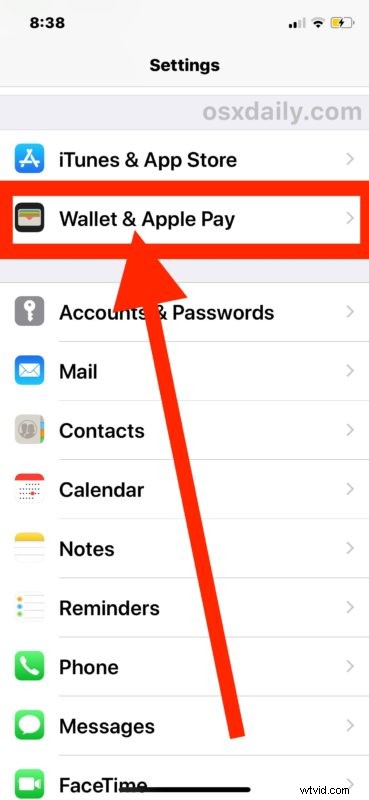
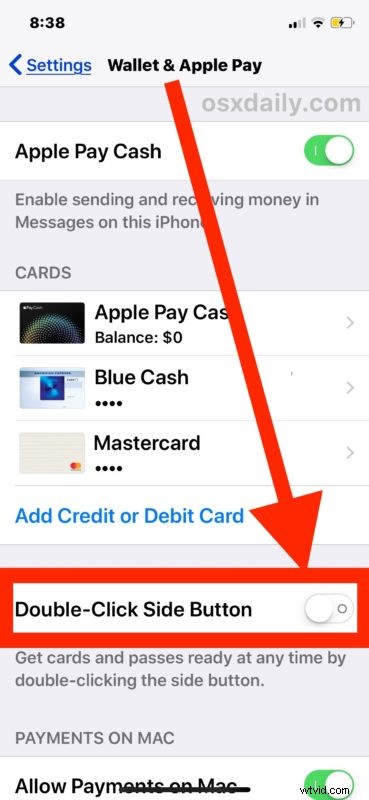
Maintenant, vous pouvez appuyer deux fois sur le bouton latéral autant de fois que vous le souhaitez, intentionnellement ou non, et cela allumera ou éteindra l'écran de l'iPhone X, mais Apple Pay et Wallet ne s'afficheront pas.
Pour ouvrir Apple Pay et Wallet après avoir désactivé cette fonctionnalité, vous devez déverrouiller votre iPhone X, puis rechercher l'application Wallet en l'ouvrant directement. Cela peut être légèrement plus lent pour certains utilisateurs, selon comment et où vous conservez l'application Wallet.
Je ne connais personne d'autre, mais personnellement, j'ouvre constamment Apple Pay sur l'écran de verrouillage de mon iPhone X, que je le veuille ou non. Je soupçonne que ce n'est qu'un effet secondaire de la facilité avec laquelle il est possible d'appuyer sur ce bouton latéral d'alimentation, que de nombreuses personnes utilisent également pour allumer l'écran de l'appareil ou accéder à Siri, entre autres tâches telles que modifier le volume de l'appareil, prendre des captures d'écran sur iPhone X, forcer le redémarrage et lancer l'arrêt de l'appareil.
Bien sûr, si vous utilisez régulièrement l'accès au bouton d'alimentation latéral pour Apple Pay, vous ne voudrez pas désactiver cette fonctionnalité. Et si vous aimez l'idée de cette fonctionnalité mais que vous ne l'utilisez pas, configurez Apple Pay sur l'iPhone ou ajoutez une nouvelle carte à Apple Pay afin de pouvoir utiliser la fonctionnalité rapidement comme celle-ci.
Comment activer l'accès à l'écran de verrouillage Apple Pay sur iPhone X
Activer ou réactiver l'accès à l'écran de verrouillage d'Apple Pay sur l'iPhone X consiste simplement à inverser cette option de réglage.
- Ouvrez l'application "Paramètres" sur iPhone et accédez à "Wallet et Apple Pay"
- Recherchez l'option "Double-clic sur le bouton latéral" et basculez vers la position ON
Si vous activez cette fonctionnalité (qui est la valeur par défaut de l'iPhone X avec Apple Pay), vous pouvez appuyer deux fois sur le bouton d'alimentation latéral pour accéder à Apple Pay à tout moment, que l'écran soit verrouillé ou non.
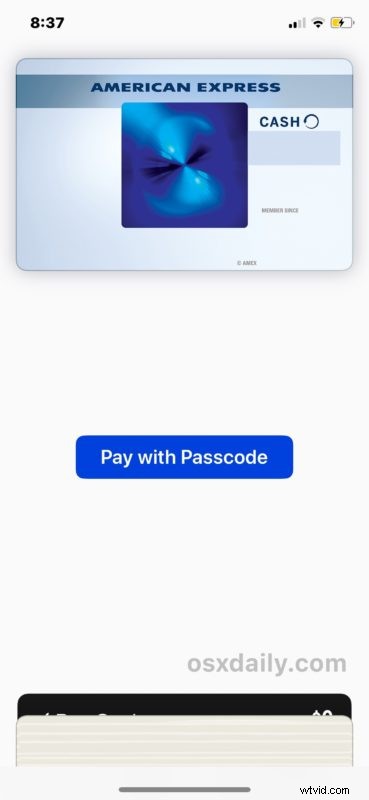
Encore une fois, ce double bouton d'alimentation en appuyant sur l'accès au portefeuille est spécifique à l'iPhone X (et sûrement tous les autres modèles d'iPhone n'auront pas le bouton Accueil), mais si vous vous retrouvez à ouvrir accidentellement Apple Pay sur d'autres appareils iPhone, vous pouvez arrêter le verrouillage Apple Pay accès à l'écran sur un autre iPhone également en désactivant le raccourci du bouton Accueil.
C'est l'une de ces fonctionnalités de raccourci qui est une question de préférence personnelle, et probablement combien vous utilisez (ou n'utilisez pas) Apple Pay déterminera si vous l'aimez ou non. Heureusement, vous pouvez facilement modifier cela pour l'adapter à vos propres besoins.
